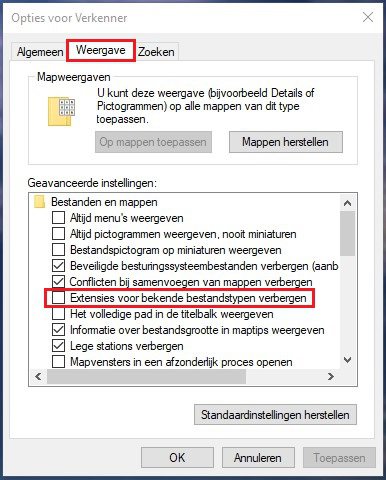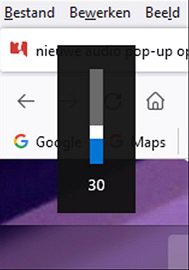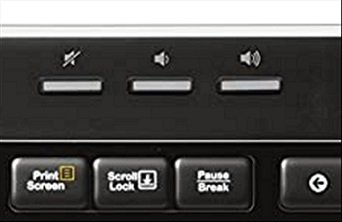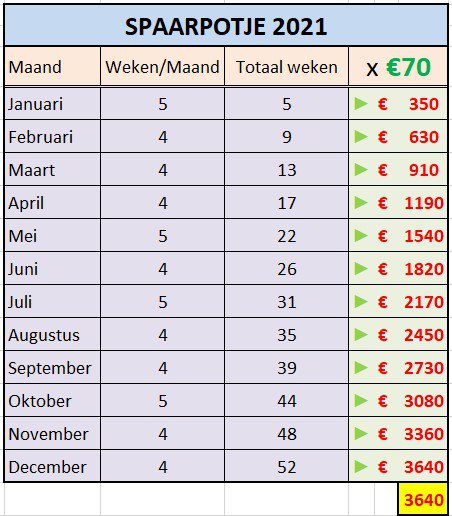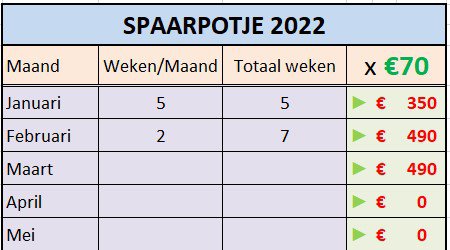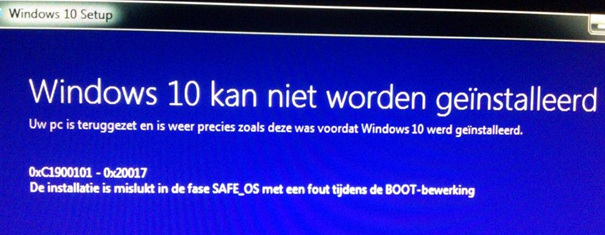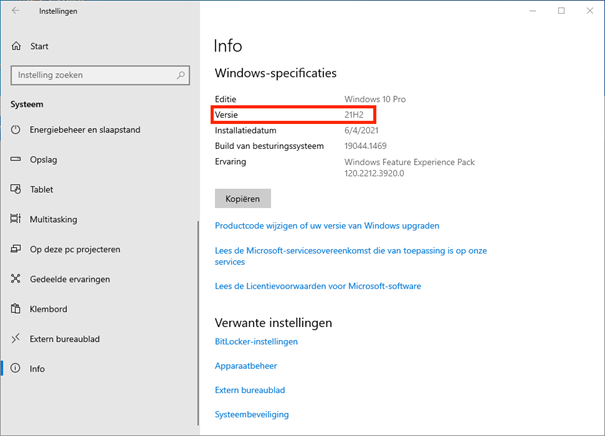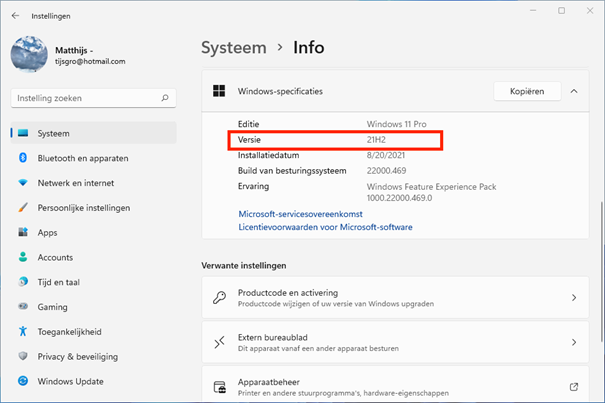-
Items
880 -
Registratiedatum
-
Laatst bezocht
Inhoudstype
Profielen
Forums
Store
Alles dat geplaatst werd door Calvus
-
@techniekerke, Lukt het? Misschien is anders hier "methode 1" (klikje) gemakkelijker voor jou. Formatteren zal je sowieso moeten doen hoor.
-
Ik vrees dat je dat niet gaat lukken zonder dataverlies. Je kan namelijk niet van EXFAT converteren naar NTFS zonder dat je de USB-schijf hebt geformatteerd. En zoals je weet formatteren betekent "alles ervanaf". Je zal de data eerst moeten veilig stellen op een ander(e) medium(s) die in hun totaliteit natuurlijk groot genoeg zijn om er je data op te plaatsen. Logisch dat dat medium NTFS moet geformatteerd zijn. Vervolgens kan je wel via CMD de EXFAT-schijf formatteren en te converteren naar NTFS. Lees hier even. (Klikje)
-
@Becca, Wat je hierboven toont - is dat een printscreen van wat er op je bureaublad te zien is? Indien ja, is dat toch wel raar want zoals Kweezie Wabbit vermeld heb je FRST64.exe wel degelijk gestart vanuit je map Downloads. Wat mij ook opvalt is dat hoogstwaarschijnlijk bij jou de "extensies" nog op "verbergen" staat. Misschien de reden dat je FRST.exe niet kon/kan vinden? 😉 Indien je die zichtbaar wil maken: - typ in het zoekvak "Opties voor verkenner" - klik op "Openen" - kies in het schermpje voor het tabblad "Weergave" - "verwijder" het vinkje bij "Extensies voor bekende bestanden verbergen" - Klik op "Toepassen" en vervolgens op "OK" Je zal nu zien dat er achter de bestandjes die je hierboven toonde de extensies zichtbaar zijn: FRST64.exe - FRST. txt - Addition.txt
-
Deze pop-up krijg ik ook te zien, maar ... enkel als ik mijn geluid regel via de drie toetsen die voorzien zijn op mijn toetsenbord. En die ik regelmatig gebruik als ik muziek beluister of bewerk. Ik weet natuurlijk niet hoe het komt dat jij dat te zien krijgt? Toch ook gebruik van bepaalde toetsen op je klavier voor muziek?
-
@Emile51, Mocht dat inderdaad zo zijn is, volgens mijn bescheiden mening, dat laptopje die investering niet meer waard.
-
@bernard, Wat betreft je vraag, een Medion is qua prijs/kwaliteit zeker een goede keuze! Nu, die Medion laptop heeft zoals eerder reeds opgemerkt een SSD 512GB en een traditionele HDD van 1TB. De SSD, die wel de schijfletter "C" zal hebben, is voldoende groot voor je Windows 11 en de nodige programma's en eventuele persoonlijk data (hangt er wel vanaf hoeveel ruimte je nodig hebt voor die data?) Het zou best aangewezen zijn om al je "persoonlijke mappen (normaal gezien 13) op de reguliere manier te "verplaatsen" naar die traditionele HDD, die de schijfletter "D" zal dragen. Deze procedure voer je liefst uit zo vlug mogelijk nadat je de laptop in gebruik hebt genomen. *** De Map "One Drive" kan niet worden verplaats of je moet een Microsoft account hebben. *** Dit heeft als voordeel dat bij een eventueel noodzakelijke herinstallatie van Windows/terugzetten van een systeemback-up van je Windows, je persoonlijke data niet in de weg zitten en ongemoeid worden gelaten.
-
@Emile51, Welke versie van Windows 10 heb je staan - versie 21H2? >> typ in het zoekvak >> Winver >> in het schermpje wat staat er daar? Of heb je al Windows 11? Kan je eens even nakijken of je PC up-to-date is wat betreft de updates. Laat toch nog maar eens zoeken naar eventuele updates. Je kan ook eens kijken wat er allemaal in je opstart staat. - Klik met rechts op een vrije ruimte van je taakbalk - Kies daar dan "Taakbeheer" - Zie je niet veel klik dan op "Meer details" (onderaan links) - Klik bovenaan op het tabblad "Opstarten" - Plaats daarvan eens een printscreen. Wat je ziet staan in het venster "opstarten" zijn dus zaken die mee opstarten met je Windows. Hoe meer er mee opstart met Windows des te langzamer je PC opstart, logisch toch. Welke je kan uitschakelen hangt er van af. Hierna stel ik voor dat een van de moderatoren dit topic verplaats naar het "Malware" gedeelte van dit forum. Kweezie Wabbit en/of Abbs kunnen dan even de fakkel overnemen en eens Farbar inzetten, zoals "Passer" al eens meldde. Emile, laat vooral zeker en vast weten waar je moeilijkheden ondervind met Farbar. De link die Passer geeft zou je toch op de goede weg moeten helpen.
-
@Eddy X, Met alle respect ... het mag dan zoals u het zo mooi verwoord "van het stenen tijdperk" zijn, ik weet dat het wel degelijk in bepaalde gevallen nuttig kan zijn. Het in elk geval even uit te voeren kost geen geld noch tijd en helpt het niet OK niks verloren dan ben je even ver. "Niet geschoten altijd mis". En ... je mag de hulpvragende in dit topic verder helpen hoor, ik zal me verder afzijdig houden!
-
Gewoon even een vraagje en ik weet dat dat je huidig probleempje niet oplost: waarom heb je je HP laptopje nog niet geupgrade naar Windows 10? Heb je daar een bepaalde reden voor? Desondanks werkt het "touchpad" nog? Ik weet dat het niet steeds helpt maar ... je laptop eens "opnieuw opstarten " kan al eens helpen. En dat is niet je laptop afsluiten zoals je normaal zou doen en dan terug opstarten. Neen, >> Ga naar Start , selecteer de aan /uit -knop en selecteer vervolgens "opnieuw starten" = dat is iets helemaal anders dan bovenstaande.
-
Voor je het grove geschut bovenhaalt. Heb je al een overwogen om "Schijfopruiming" uit te voeren? Heb je al eens overwogen om je HDD/SSD te "optimaliseren"? Heb je al eens overwogen om je tijdelijke map op te ruimen >> = commando %temp% >> in die map alles verwijderen, die niet weg willen zijn in gebruik. Laat dan eens je computer/laptop "opnieuw opstarten". "Opnieuw opstarten" ≠ computer/laptop af te sluiten op de normale manier, maar gewoon te kiezen bij de startknop voor "Opnieuw opstarten !!!
-

Outlook verbouwt Excel layout van 1 specifieke rapportage
Calvus reageerde op Mannoo's topic in Archief Excel
Heb je al eens geprobeerd het "rapportage" op te slaan bv. op je bureaublad. Outlook openen >> Invoegen >> Bestand ... Ik heb eens jouw "testwerkblad" geopend en vervolgens opgeslagen (Bureaublad). Mijn "Outlook" geopend >> Invoegen >> Bestand Het opgeslagen bestand op mijn bureaublad aangeklikt/geselecteerd. Het stond nu in mijn mail, bestand even geopend en prima in orde >>die mail dan naar mezelf gezonden. Na het verzenden mail terug geopend en alles net zoals het in het originele Excel werkblad = géén verschuivingen. Of, ... het moest zijn dat anderen niet kunnen/mogen prutsen in het bestand, ja dan ... werkblad/rappo beveiligen? -

Windows 10 en alle programma's en bestanden backuppen
Calvus reageerde op theplayer's topic in Archief Windows 10
Als aanvulling op het bericht van "falstring". Ik heb ook goede ervaringen gehad met Aomei (wat het maken van back-ups betreft), heb echter nooit om het "even welke back-up" moeten terugzetten. Maar, ... via een goede vriend/kennis, met een grote ervaring wat computers betreft, heb ik vernomen dat Aomei al eens steken durft te laten vallen als je gebruik maakt van eerder gemaakte back-ups. Heb er dus zelf geen ervaring mee! En wat die vriend/kennis betreft lees dit dan maar eens: Net omdat er slechte ervaringen kunnen voorkomen met Aomei ben ik nu echt een voorstander/gebruiker van MacriumReflect 8 Free: https://www.macrium.com/reflectfree Even naar beneden scrollen en kies (bij interesse) voor: Relect 8 Free. En wat je Windows betreft, vrees ik dat er wat mis is gelopen met het maken van je opstartbare stick. Omdat in je vorig topic sprake was van twee verschillende computers/laptops (en er wat verwarring was), heb ik een vermoeden dat je de stick hebt gemaakt op computer met een Windows 10 Home. Kan dit? En heb je tijdens het maken van de stick op een bepaald schermpje niet gekozen voor " stick maken voor andere computer" maar koos je voor "deze computer". Kan het zo gegaan zijn? -
Hoef je zeker niet aan te vinken.
-
Ik ben vandaag deze namiddag, 's maandags gesloten, even binnengewipt bij "onze bewuste computerboer" met in mijn pollekes het laptopje HP 15 ... Vroeg hem of hij zich het kleinnood herinnerde, ... het deed bij hem (zogezegd) geen belletje rinkelen. Kleine uitleg gedaan, mijn vriend heeft het binnengebracht met de vraag - SSD-ke plaatsen + Windows 10 opzetten, betaling vriend €138! Laptopke voor de tweede keer binnengebracht om er een up-to-date- Windows versie op te zetten. Na twee dagen geen resultaat, laptopje terug meegegeven met Windows versie 1903, met de uitleg dat het een laptopje was dat geen hogere versie van Windows aankon, dat het een prulletje was, .... Jaja, ... dat zei hem al ietske meer!!! Toen ik in zijn bijzijn het onderwerp in kwestie op de toonbank plaatste en het opstartte, even "Winver" typte en er natuurlijk Windows versie 21H2 te lezen stond, verbazing alom! Hoe had ík dat geflikt? Toen ik zei dat hij toch niet zijn uiterste best had gedaan om een klant te helpen, ging ie in het verweer met de letterlijke woorden " Ik heb echt alles geprobeerd en hier ging het helemaal niet!" Legde hem simpel uit dat het via even opzoeken en info te verzamelen geen grote ingrepen vergde om het tot een goed einde te brengen. Ik vergat zéker niet langs mijne neus te vermelden dat ik maar een "amateurke" ben en ik zulke zaken enkel doe als hobby. Terloops vroeg ik hem, hoe hij het gepresteerd had om in godsnaam op een spiksplinternieuwe SSD een Windows 10 versie 1903 te installeren(wat wél lukte) en waarom dan toch geen Versie 21H2? Hierop kreeg ik helemaal geen antwoord, wel ... merkte ik dat ie er totaal niet mee gediend was en zich vrij ongemakkelijk begon te voelen. Laptopje terug afgesloten, vertelde hem hélemaal niet hoe ik het had geflikt en vroeg of ie eventueel bereid was een kleine teruggave te doen aan mijn vriend. Neen dus, voor dat geld had ie prestaties geleverd. Mijn weerwoord van "ja, maar je had geen resultaat voor wat de klant in eerste instantie kwam - SSD plaatsten + Windows 10" (en dat is dan normaal gezien toch de allerlaatste versie, of niet soms?). Toen werd ik vriendelijk, doch dwingend en resoluut gevraagd de winkel te verlaten, hij hield zelfs heel beleefd de deur voor mij open!!! Wat ik uiteraard gedaan heb met in mijn binnenste de zekerheid: hier zet ik dus nooit nog één voet binnen!!! Nooit zal ik deze winkel nog aanbevelen aan vrienden en/of kennissen. Einde verhaal.
-
Klopt volledig kweezie. Mijn motivatie is en was, het huishoudgeld dat ik oprookte mocht ik houden voor mijn persoonlijke hobby's, op voorwaarde dat ik stopte met roken. Nu de dag van vandaag steek ik nog steeds elke zaterdag de tegenwaarde van een farde (stang) = 8 pakjes sigaretten in een doosje. Ja ik rookte ± 1 pakje per dag! Ik hou het dit jaar net als verleden jaar op €70 per week. In een excel-bestandje gaf mij dat verleden jaar toch de mooie som van €3640: Sedert gisteren ook al terug: Geld dat natuurlijk uiteindelijk op spaarboekje beland. Stom maar voor mij toch o zo motiverend en ik mis het roken totaaaaal niet!!!!! Integendeel, voel me een stuk gezonder!
-
Ik was in mijn paperassen aan het snuffelen ... In tegenstelling wat ik zelf dacht is het niet 9 februari maar 12 februari dat ik gestopt ben met roken. Dus, vandaag op de kop af, al 6 jaar (12/02/2016) niet meer "on terms"!!!
-
Dat ik daar niet aan gedacht heb! Ik heb toch eerst het BIOS een update gegeven van versie F.20 Rev A naar versie F.52 Rev A dd. 10 jan. 2020. Van zodra ik begon te lezen en "Legacy" zag staan .... verd ... heb dat grapje ook aan de hand gehad met mijn HP desktop testcomputer. Moest daar ook in de BIOS naar "Legacy" gaan om een cleane installatie via USB te starten!!! Laptopje staat hier nu mooi te blinken met een nieuwe, frisse, cleane Windows 10 versie 21H2. Ik heb nu veel zin om naar diene "zelfverklaarde computerboer" te gaan en te zeggen dat het mij wél gelukt is om er een hogere versie dan 1903 op te krijgen. Laptopje is niet nu niet van de snelste maar toch, is géén prulletje en kan dus wél de versie dan 21H2 aan, potvolkoffie toch!!! Hebt dan al eens vertrouwen in een lokale computerwinkel. Mijn vriend heeft er €138 moeten neertellen voor een Cruxial BX500 SSD (budget SSD) en een Windows 10 te laten op te kletsen! Die dan nog niet up-to-date was. Maakt mij wel een beetje boos. In elk geval "abbs bedankt voor het meedenken! Mag afgesloten worden.
-
Kom hier later op terug en laat dan wel iets weten.
-
Ook al geprobeerd en maakt geen verschil.
-
Probleem hierbij is dat het ding niet wil opstarten via USB-stick, ondanks dat ik de boot-options heb aangepast.
-
-
1. CBS.log 2. Geen log van C:\$WINDOWS.~BT\Sources\Rollback\setupapi\setupapi.dev.log wel deze: setupapi.offline.log 3. setupact.log 4. DE log: C:\$WINDOWS.~BT\Sources\Panther\Setupact.log is té groot om hier te plaatsten. 5. setuperr.log
-
Hallo abbs, Hier de logjes: setuperr.log SetupAct.log
-
Hallo helpers, Gegeven: HP Notebook-15bw000nb – Serialnr: CND8115LSH – ProductNr: 1PB67EA#UUG Er staat een BIOS-versie op van 11/2017 dus veronderstel dat het laptopje dan een 4-tal jaartjes oud is? Ik heb bovenstaand laptopje van een vriend in handen gekregen om een probleempje op te lossen. De originele HDD werd door een computerwinkel vervangen door een nieuwe SSD Cruxial BX500. Ook werd er door mijn vriend gevraagd er Windows 10 op te installeren. Resultaat: Bij thuiskomst blijkt er een Windows 10 versie 1903 op te staan? Vriend terug naar winkel met klacht natuurlijk – laptopje blijft er 4 dagen. Zonder afdoend resultaat, uitleg winkel = laptop is een prulletje en kan echt geen hogere versie van Windows 10 aan. Het weigert pertinent elke update. Dus maw. alle updates! Nu heb ik dit laptopje hier staan en ben ik al zover geraakt dat het al verscheidene updates heeft gedownload én geïnstalleerd. Echter, … nu komt er steeds de onderdelenupdate Windows 10 versie 20H2 ter download/installeren binnen. Waar blijven versies 1909 en 2004 ? Ik klik, hij gaat voorbereiden, hij download én gaat installeren! Alles loopt zonder tussenkomst tot 100%! Opnieuw opstarten is noodzakelijk --> dus en klikje op “Nu opnieuw opstarten”, sluit af en ….. terug de versie 1903??? Geen 20H2. Deze procedure al .tig keren laten doorlopen à steeds terug versie 1903. Krijg wel onderstaande foutmelding 0xc1900101 – 0x20017 en zou verwijzen naar driver fout (maar welke?), de nodige drivers werden gedownload van de HP website. Via de Windows 10 upgrade-assistent (computer nu bijwerken) lukt het ook niet. Ik heb het dan ook eens een opstartbare USB-stick gemaakt via het Media Creation Tooltje (logischerwijze is dit de versie 21H2) en daarmee vanuit een opgestarte Windows het setup.exe bestandje uit het .ISO-bestandje in gang gezet. Zelfde resultaat: doorloopt alles zoals het hoort en gaat het weer mis bij het opnieuw opstarten en keert terug naar Versie 1903. F9 = Boot-menu options à en opstarten van de USB-stick (versie 21H2) lukt niet! Start gewoon niet van de USB maar start gewoon vanaf de SSD??? Ook heb ik het al eens schoon laten opstarten en installeren --> niks terug versie 1903. De Map “Software Distribution” leeg gemaakt --> ook geen resultaat. De verschillende commando’s: net bits stop …… enz. --> niks resultaat. Commando DISM …. Restore health --> niks. Sfc / scannow – chkdsk - … allemaal geen resultaat laptopje blijft elke upgrade naar versie 20H2 en ook versie 21H2 (via USB) weigeren. In “Apparaatbeheer” totaal géén gele vraag-uitroeptekens, alles normaal! Schijfopruiming/optimaliseren ook uitgevoerd. De Tijdelijke map (%temp%) ook leeggemaakt. Nog even vermelden dat ik eerst twijfelde of de computerwinkel wel een nieuwe SSD had gebruikt. Via het progje “CrystalDiskInfo” gecontroleerd: opstart en uren zeiden me dat dit wél het geval was! Er staat momenteel géén enkel programma op. Iemand met raad en daad? Graag!
-

Heeft jouw pc de laatste Windows Updates? Zo niet, wat kun je doen?
Calvus plaatste een topic in Windows 10
Heeft jouw pc de laatste Windows Updates? Zo niet, wat kun je doen? In principe installeert Windows automatisch alle updates die je nodig hebt en heb je er geen omkijken naar. Toch gebeurt dit helaas niet altijd vanzelf. Wij leggen uit hoe dat kan en wat je eraan kunt doen. Hoe kan het dat een pc niet up-to-date is? Uit onderzoek van Microsoft blijkt dat computers minstens twee uur aaneengesloten, en zes uur in totaal, aan moeten staan en verbonden met internet moeten zijn om alle updates van Windows correct te installeren. Als je pc of laptop te weinig aanstaat en/of teveel niet online is dan heeft Windows moeite om alle maandelijkse updates en onderdelenupdates te installeren. Computers die te weinig verbonden zijn met internet kunnen zo achterop raken en: vast blijven zitten bij een onderdelenupdate die geen maandelijkse updates meer krijgt (de oudste die nu wordt ondersteund is Windows 10/11 versie 21H1, als je versie 2004 of ouder hebt dien je te upgraden) achterlopen bij de maandelijkse updates - soms meer dan 60 dagen waardoor de pc onveilig wordt Niet lang genoeg aanstaan of te kort met internet verbonden zijn (zeker bij langzamere verbindingen) zijn dus de meestvoorkomende oorzaken van achterop raken met updates volgens Microsoft (naast te weinig schijfruimte). En een pc die niet over de laatste updates beschikt is onveilig om mee te internet bankieren of online winkelen. Hoe kun je controleren of je Windows-versie up-to-date (en veilig) is? Je kunt in Windows 10 en 11 onder Instellingen | Systeem | Info (onderaan) - Windows-specificaties kijken welke versie en buildnummer je hebt. Windows 10 versie 21H2 (tweede helft 2021) is momenteel de nieuwste versie Windows 11 versie 21H2 (tweede helft 2021) is momenteel de nieuwste versie Voor de maandelijkse updates en laatste onderdelenupdates kijk je in Windows 10 bij Instellingen | Bijwerken en beveiliging | Windows Update en in Windows 11 bij Instellingen | Windows Update. Als er maandelijkse updates zijn dan worden die hier binnengehaald. Optionele onderdelenupdates zie je soms ook staan. Je kunt klikken op Naar updates zoeken om te kijken of er nog meer is. Hoe kun je updaten als je pc een verouderde Windows-versie heeft of achterloopt met updates? Ga naar Windows Update en als je updates ziet staan dan wacht je tot Windows Update ze heeft gedownload en geïnstalleerd. Laat dus gewoon je pc aanstaan - en verbonden met internet - totdat het hele proces klaar is! Daarna volgt een herstart van je pc en kun je nogmaals bij Windows Update kijken of er eventueel nog meer updates zijn. Als je pc geen updates meer krijgt, kan het zijn dat je achterloopt met onderdelenupdates (ofwel: dat je een verouderde Windows-versie hebt). In Windows Update krijg je dan ook aangeboden om de laatste onderdelenupdate te installeren onder Optionele updates. Die kun je dan krijgen door op Downloaden en installeren te klikken. Als dit niet lukt, om wat voor reden dan ook, dan heb je enkele opties: Tien geboden voordat je gaat updaten (zoals genoeg ruimte vrijmaken en anti-virus uitzetten) zodat je toch gewoon via Windows Update kunt upgraden Problemen met Windows Update oplossen En als bovenstaande niet werkt: Handmatig installeren via de website van Microsoft met de Update Assistent of het Hulpprogramma (Media Creation Tool) Tot slot Op bovengenoemde manier kun je zorgen dat je pc weer de laatste Windows-versie krijgt. En zorg er daarna voor dat je pc lang genoeg aanstaat voor de maandelijkse updates. Zet hem dus niet gelijk uit na een uurtje internetten. Controleer eventueel af en toe handmatig op updates (handigst is na elke tweede dinsdag van de maand, dan komen de maandelijkse updates binnen). --------------------------------------------------------------------------------------------------------------------------------------------------------------------------------------------------------------------------------------------------- Bron: GratisSoftware.nl

OVER ONS
PC Helpforum helpt GRATIS computergebruikers sinds juli 2006. Ons team geeft via het forum professioneel antwoord op uw vragen en probeert uw pc problemen zo snel mogelijk op te lossen. Word lid vandaag, plaats je vraag online en het PC Helpforum-team helpt u graag verder!